Manual de utilizare iPad
- Bun venit!
- Noutăți în iOS 12
-
- Trezirea și deblocarea
- Învățarea gesturilor de bază
- Învățarea gesturilor pentru modelele cu Face ID
- Explorarea ecranului principal și a aplicațiilor
- Modificarea configurărilor
- Realizarea unei capturi de ecran
- Ajustarea volumului
- Modificarea sau dezactivarea sunetelor
- Căutarea conținutului
- Utilizarea și personalizarea centrului de control
- Vizualizarea și organizarea Informațiilor zilei
- Accesarea funcționalităților din ecranul de blocare
- iPad-ul și călătoriile
- Configurarea timpului de utilizare, alocărilor și limitelor
- Sincronizarea iPad-ului folosind iTunes
- Încărcarea și monitorizarea bateriei
- Aflarea semnificației pictogramelor de stare
-
- Găsire prieteni
- Găsire iPhone
- Măsurarea
-
- Configurarea iMessage
- Trimiterea și primirea mesajelor
- Animarea mesajelor
- Trimiterea pozelor, clipurilor video și fișierelor audio
- Utilizarea aplicațiilor iMessage
- Utilizarea Animoji și Memoji
- Trimiterea unui efect Digital Touch
- Trimiteți și primiți bani cu Apple Pay
- Modificarea notificărilor
- Filtrarea, blocarea și ștergerea mesajelor
-
- Vizualizați poze și clipuri video
- Editarea pozelor și a clipurilor video
- Organizarea pozelor în albume
- Căutarea în Poze
- Partajarea pozelor și clipurilor video
- Vizualizarea amintirilor
- Găsirea persoanelor în Poze
- Explorarea pozelor după localizare
- Utilizarea Poze iCloud
- Partajarea pozelor cu Albume partajate iCloud
- Utilizarea fluxului dvs. foto
- Importarea pozelor și clipurilor video
- Tipărirea pozelor
- Bursa
- Sfaturi
-
- Partajați documente din aplicații
- Partajarea fișierelor din iCloud Drive
- Partajarea fișierelor utilizând AirDrop
-
- Configurarea partajării familiale
- Partajarea cumpărăturilor cu membrii familiei
- Activarea aprobării cumpărăturilor
- Ascunderea cumpărăturilor
- Partajarea abonamentelor
- Partajarea pozelor, a unui calendar ș.a.m.d. cu membrii familiei
- Localizarea dispozitivului pierdut al unui membru al familiei
- Configurarea funcționalității Timp de utilizare pentru membrii familiei
-
- Accesoriile incluse cu iPad‑ul
- Conectarea dispozitivelor Bluetooth
- Redarea în flux a conținutului audio sau video pe alte dispozitive
- Conectarea la un televizor, proiector sau monitor
- Controlarea conținutului audio pe mai multe dispozitive
- Apple Pencil
- Utilizarea Smart Keyboard și Smart Keyboard Folio
- Utilizarea Magic Keyboard
- AirPrint
- Handoff
- Utilizarea Universal Clipboard
- Efectuarea și primirea apelurilor Wi‑Fi
- Instant Hotspot
- Hotspot personal
- Transferarea fișierelor utilizând iTunes
-
-
- Configurarea unui cod de acces
- Configurarea Face ID
- Configurarea Touch ID
- Modificarea accesului la articole când iPad-ul este blocat
- Crearea parolelor pentru site-uri web și aplicații
- Partajarea parolelor pentru site-uri web și aplicații
- Securizarea suplimentară a ID-ului Apple
- Configurarea portcheiului iCloud
- Utilizarea VPN
-
- Repornirea iPad-ului
- Actualizarea software-ului iOS
- Efectuarea backupului pentru iPad
- Readucerea configurărilor iPad-ului la valorile implicite
- Restaurarea iPad-ului
- Vânzarea sau înstrăinarea iPad-ului
- Ștergerea întregului conținut și a tuturor configurărilor
- Instalarea sau eliminarea profilurilor de configurare
-
- Începeți utilizarea funcționalităților de accesibilitate
- Scurtături accesibilitate
-
-
- Activarea și exersarea VoiceOver
- Modificarea configurărilor pentru VoiceOver
- Învățarea gesturilor VoiceOver
- Operarea iPad‑ului utilizând gesturi VoiceOver
- Controlarea VoiceOver prin utilizarea rotorului
- Utilizarea tastaturii de pe ecran
- Scrierea cu degetul dvs.
- Controlați VoiceOver cu tastatura Magic Keyboard
- Tastarea Braille pe ecran folosind VoiceOver
- Utilizarea unui afișaj Braille
- Utilizarea VoiceOver în aplicații
- Enunțarea selecției, enunțarea ecranului, feedbackul la scriere
- Zoom
- Lupă
- Configurările afișajului
- Face ID și atenție
-
- Acces ghidat
-
- Informații importante privind siguranța
- Informații importante privind manipularea
- Efectuați zoom înainte pe o aplicație pentru a ocupa tot ecranul
- Obținerea de informații despre iPad-ul dvs.
- Vizualizarea sau modificarea configurărilor celulare
- Aflați mai multe despre software și service pentru iPad
- Declarație de conformitate FCC
- Declarație de conformitate ISED Canada
- Informații privind laserul de Clasa 1
- Apple și mediul
- Informații despre eliminare și reciclare
- Declarație de conformitate ENERGY STAR
- Copyright
Trimiterea și primirea mesajelor pe iPad
Utilizați aplicația Mesaje ![]() pentru a trimite și primi mesaje text, poze, clipuri video și altele prin serviciul iMessage sau SMS/MMS. Cu iMessage, puteți îmbunătăți mesajele cu efecte de balonașe, cerneală invizibilă, efecte pe tot ecranul și multe altele.
pentru a trimite și primi mesaje text, poze, clipuri video și altele prin serviciul iMessage sau SMS/MMS. Cu iMessage, puteți îmbunătăți mesajele cu efecte de balonașe, cerneală invizibilă, efecte pe tot ecranul și multe altele.
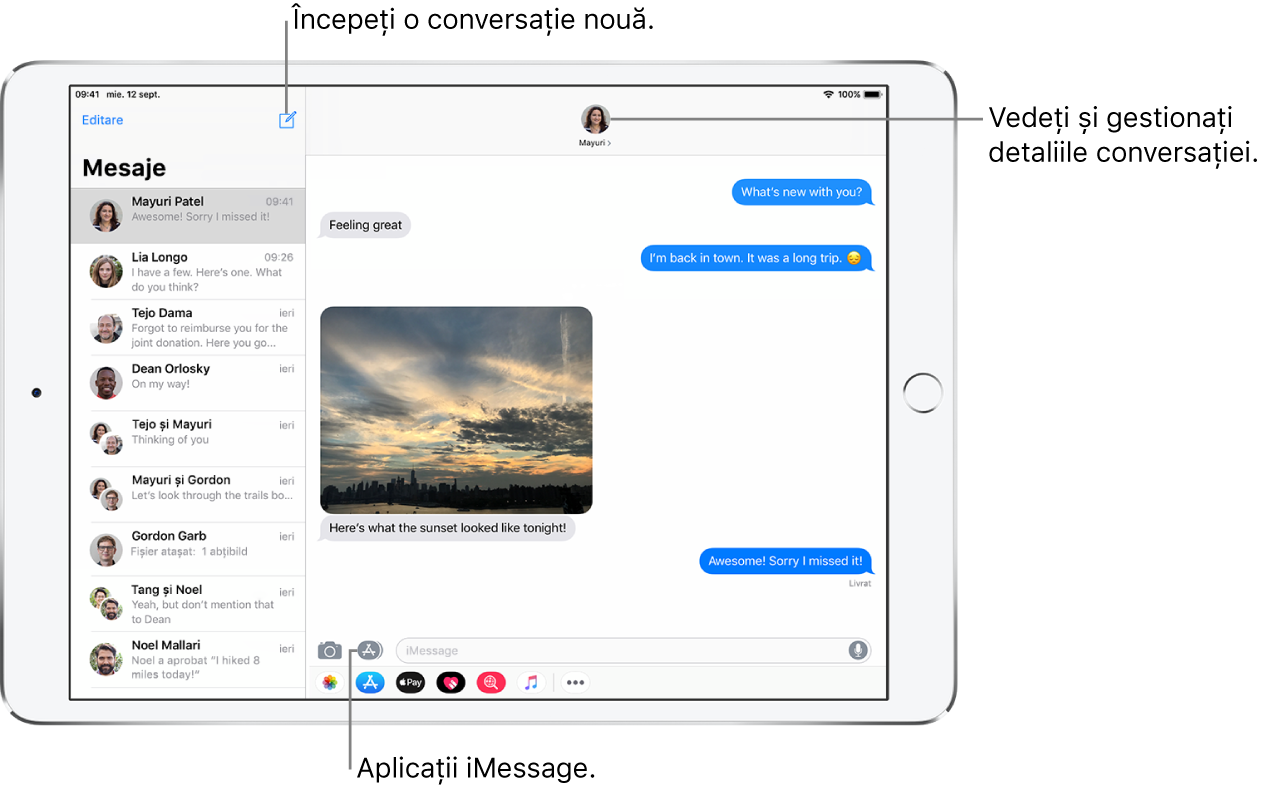
Începerea unei conversații
În aplicația Mesaje, puteți să aveți o conversație cu una sau mai multe persoane.
În lista dvs. Mesaje, apăsați
 .
.Introduceți numărul de telefon sau ID‑ul Apple al fiecărui destinatar sau apăsați pe
 , apoi alegeți contacte.
, apoi alegeți contacte.Apăsați câmpul de text, tastați mesajul, apoi apăsați
 pentru trimiterea mesajului.
pentru trimiterea mesajului.O alertă
 este afișată dacă un mesaj nu poate fi trimis. Apăsați alerta pentru a reîncerca să trimiteți mesajul.
este afișată dacă un mesaj nu poate fi trimis. Apăsați alerta pentru a reîncerca să trimiteți mesajul.
Continuarea unei conversații
Solicitare Siri. Spuneți ceva precum:
“Send a message to Eliza saying how about tomorrow”
“Reply that’s great news”
“Read my last message from Bob”
Alternativ, procedați după cum urmează:
În lista Mesaje, apăsați conversația.
Sfat: Pentru a căuta în conversații contacte și conținut, trageți în jos lista Mesaje, apăsați pe câmpul de căutare, apoi introduceți ceea ce căutați.
Apăsați câmpul de text, apoi scrieți mesajul.
Sfat: Pentru a înlocui un text cu emoji, apăsați pe ![]() sau
sau ![]() pentru a comuta la tastatura Emoji, apoi apăsați pe fiecare cuvânt evidențiat.
pentru a comuta la tastatura Emoji, apoi apăsați pe fiecare cuvânt evidențiat.
Puteți răspunde rapid unui mesaj cu un Tapback, cum ar fi un semn de aprobare sau o inimioară. Apăsați dublu pe balonul mesajului la care doriți să răspundeți, apoi alegeți răspunsul.
Comutarea la un apel FaceTime dintr-o conversație Mesaje
Într-o conversație Mesaje, puteți iniția un apel FaceTime cu persoana cu care discutați în Mesaje.
Într-o conversație Mesaje, apăsați poza de profil sau numele din partea de sus a conversației.
Apăsați FaceTime.
Utilizați Chat business
(doar în S.U.A.; versiune beta) În Mesaje, puteți comunica cu companiile care oferă Chat business. Puteți să obțineți răspunsuri la întrebări, să rezolvați probleme, să primiți sfaturi privind cumpărăturile, să cumpărați cu Apple Pay și multe altele.
Căutați compania cu care doriți să inițiați un chat folosind Hărți, Safari, Căutare sau Siri.
Începeți o conversație apăsând un link de chat din rezultatele căutării – de exemplu,
 , logoul companiei sau un link text (aspectul linkului de chat variază în funcție de context).
, logoul companiei sau un link text (aspectul linkului de chat variază în funcție de context).De asemenea, puteți iniția un chat cu unele companii de pe site-ul web al acestora sau din aplicația iOS. Consultați articolul Cum puteți folosi Chat business pe site-ul Asistență Apple.
Notă: Mesajele de chat business pe care le trimiteți apar cu gri închis, pentru a le diferenția de mesajele iMessage (cu albastru) și SMS/MMS (cu verde).